การแบ่งพาร์ทิช่ัน
คือ การแบ่งส่วนฮาร์ดดิสออกเป็นส่วนย่อย ๆ ตามขนาดที่เราต้องการ ก่อนขั้นตอนการฟอร์แมต
เพื่อกำหนดให้ใช้งานได้ในแต่ละ Drive โดยจะทำให้เครื่องของเรามีไดร์ฟ
D และ E เพิ่มเติมจากเดิมที่มีเพียงแค่ไดร์ฟ C
เท่านั้น เช่น ฮาร์ดดิสก์ ขนาดเต็ม 10 GB อาจแบ่งออกเป็น
Drive C: ขนาด 6 GB เพื่อทำการลง Windows และ
โปรแกรมทำงานต่าง ๆ และทำการแบ่ง Drive D: ให้มีขนาด
4 GB ไว้สำหรับเก็บข้อมูลหรืองานที่สำคัญ ๆ
การแบ่งพาร์ติชั่นเรา จะแบ่งออกตามชนิดของ
FAT ต่าง ๆ ได้ดังนี้
 FAT16 เป็นการจัดพาร์ทิชั่นที่ใช้ใน Dos, Windows 3.1 และ Windows
95 รวมทั้ง Windows 98,
FAT16 เป็นการจัดพาร์ทิชั่นที่ใช้ใน Dos, Windows 3.1 และ Windows
95 รวมทั้ง Windows 98,
Windows
Me, Windows 2000, Windows NT, Windows XP หรือ OS/2 ข้อเสียของระบบ
ไฟล์นี้คือ
ไม่ สามารถรองรับพาร์ติชันที่มีขนาดใหญ่กว่า 2 GB ได้ จึงไม่เหมาะสำหรับการเก็บข้อมูลปริมาณมาก
 FAT 32 เป็นการจัดพาร์ทิชั่นที่ใช้่ใำหรับเครื่องคอมพิวเตอร์รุ่นใหม่ที่มีความจุของฮาร์ดดิสก์มาก
ได้แก้ปัญหา
FAT 32 เป็นการจัดพาร์ทิชั่นที่ใช้่ใำหรับเครื่องคอมพิวเตอร์รุ่นใหม่ที่มีความจุของฮาร์ดดิสก์มาก
ได้แก้ปัญหา
ข้อจำกัดของ
FAT 16 สามารถรองรับขนาดของพาร์ติชั่นได้จาก 512 KB ไปจนถึง 64 GB
ต่อ 1 พาร์ติชั่น
 NTFS เป็นการจัดพาร์ติชั่นสำหรับ Windows NT และ XP
NTFS เป็นการจัดพาร์ติชั่นสำหรับ Windows NT และ XP
ในปัจจุบันฮาร์ดดิสก์ส่วนใหญ่มักมีขนาดมากกว่า
2 GB อยู่แล้ว การแบ่งพาร์ทิชั่นจึงต้องใช้การแบ่งแบบ FAT 32
ซึ่งจะสามารถใช้งานได้ในระบบ Windows 95 OSR2 หรือ
Windows 98 ขึ้นไปเท่านั้น ดังนั้นผู้อ่านควรจำไว้ว่าคำสั่ง
Fdisk ที่มากับ Windows 95 เป็นการแบ่งแบบ FAT 16
เท่านั้นไม่สามารถแบ่งเป็น FAT 32 เหมือนใน
Windows 98 ได้
วิธีการแบ่งพาร์ทิชั่น
1. ขั้นแรก ต้องสร้างพาร์ติชั่นที่เป็น Primary
DOS Partition ก่อน โดยถ้าหากจะแบ่งเป็นไดร์ฟเดียว ก็เลือกตรงนี้ให้มี
ขนาดเป็น 100% ได้เลย
แต่ถ้าหากต้องการแบ่งให้เป็นหลาย ๆ ไดร์ฟ ก็กำหนดขนาดไปตามต้องการ
2. ต่อไป ต้องสร้าง Extended DOS Partition โดยกำหนดขนาดให้เท่ากับพื้นที่
ที่เหลือจากข้อ 1. ครับ ตรงนี้จะยัง
ไม่ใช่ไดร์ฟหรือพาร์ทิชั่นตัวที่สอง
แต่จะเป็นการกำหนดพื้นที่สำหรับ พาร์ทิชั่นตัวที่สองหรือตัวถัดไปเท่านั้น
3. ทำการสร้าง Logical DOS Drive(s) ขึ้นมาอีกครั้ง
(ซึ่งจะใช้พื้นที่ของ Extend DOS Partition ที่ได้สร้าง
ไว้แล้ว) โดยตรงนี้จะกำหนดขนาดของพาร์ติชั่นที่ต้องการสำหรับไดร์ฟถัดไป
เช่นอาจจะกำหนด ให้ใช้พื้นที่ที่เหลือ
อยู่ทั้งหมด เป็นอีกไดร์ฟหนึ่ง
ก็เลือกขนาดเป็น 100% แต่ถ้าหากต้องการแบ่งย่อยขนาดลงไป ก็ต้องสร้าง
Logical
DOS Drive(s) ให้มีขนาดย่อย
ๆ ตามต้องการ
ยกตัวอย่างเช่น สมมติว่าฮาร์ดดิสก์ขนาด
20G. ต้องการแบ่งเป็น 3 พาร์ติชั่น โดยมีขนาดเป็น 5+5+10 จากข้อ 1.
ก็ต้องสร้าง Primary DOS Partition ขึ้นมาขนาด 5
G ก่อน แล้วค่อยสร้าง Extended DOS Partition ขนาด 15 G
ที่เหลือ จากนั้นค่อยทำการสร้างเป็น Logical DOS
Drive(s) โดยกำหนดให้มีขนาด 5G. และ 10G. ตามลำดับครับ
การใช้คำสั่ง Fdisk นั้นเป็นคำสั่งที่มาจากแผ่น
Startup disk เราสามารถสร้างได้ Windows 98 จากนั้นเราทำ
การใส่แผ่นไปที่ไดร์ฟ A: พร้อมเปิดเครื่อง ๆ จะทำการอ่านแผ่นแล้วเข้าไปที่
A:\ เราก็ทำการพิมพ์คำสั่ง Fdisk ลงไปจาก
นั้นทำการกดปุ่ม Enter เมื่อ Enter เข้าไปแล้วจะปรากฎดังรูป
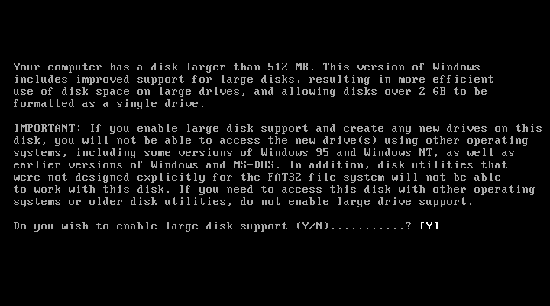
 ขั้นตอนนี้เครื่องจะให้เราตอบ Y/N ถ้าตอบ Y หมายถึง จะใช้กับฮาร์ดดิสก์ที่มีเนื้อที่มากกว่า
512 MB ซึ่งก็เท่ากับทำ
ขั้นตอนนี้เครื่องจะให้เราตอบ Y/N ถ้าตอบ Y หมายถึง จะใช้กับฮาร์ดดิสก์ที่มีเนื้อที่มากกว่า
512 MB ซึ่งก็เท่ากับทำ
เป็นแบบ FAT 32 แต่ถ้าตอบ N จะเป็นการสร้างพาร์ทิชั่นแบบ
FAT 16 ในขั้นตอนนี้ให้ตอบ Y
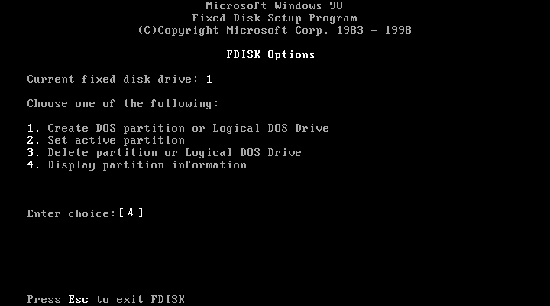
 เมื่อเราทำการตอบ Y จะปรากฎหน้าจอของ Fdisk Options ซึ่งเป็นการแสดงเมนูหลักประกอบไปด้วย
4 หัวข้อ แต่
เมื่อเราทำการตอบ Y จะปรากฎหน้าจอของ Fdisk Options ซึ่งเป็นการแสดงเมนูหลักประกอบไปด้วย
4 หัวข้อ แต่
ถ้าเรามีการต่อฮาร์ดดิสก์เพิ่มอีกตัวเป็น หน้าจอก็จะมี
5 หัวข้อ ซึ่งหัวข้อที่ 5 ก็คือให้เราเลือกได้ว่าจะทำไดร์ฟไหนนั้นเอง
ขั้น
ตอนนี้ให้เลือกหัวข้อที่ 4 เพื่อดูเนื้อที่และจำนวนไดร์ฟว่ามีการแบ่งพาร์ทิชั่นไว้กี่ไดร์ฟ
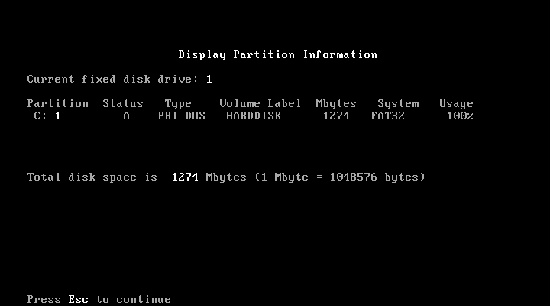
 จากรูปในเมื่อเราเลือกหัวข้อที่ 4 ก็จะแสดงรายละเอียดของฮาร์ดดิสว่ามีรูปแบบการใช้งานต่าง
ๆ และรูปแบบการแบ่ง
จากรูปในเมื่อเราเลือกหัวข้อที่ 4 ก็จะแสดงรายละเอียดของฮาร์ดดิสว่ามีรูปแบบการใช้งานต่าง
ๆ และรูปแบบการแบ่ง
พาร์ทิชั่น แต่รูปในที่นี้เป็นการแสดงผลของฮาร์ดดิสที่ยังไม่ได้มีการแบ่งพาร์ทิชั่นจีงไม่มีข้อมูลให้เราเห็น
เมื่อเราทำการดู
รายละเอียดของฮาร์ดดิสแล้วให้กดปุ่ม ESC เพื่อกลับเมนูหลัก
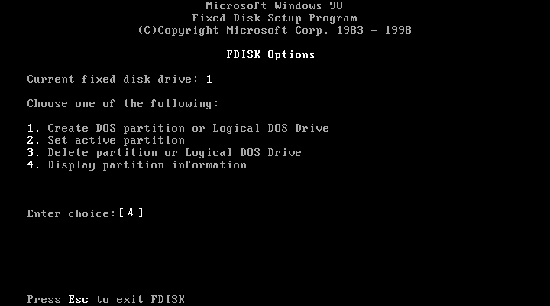
 เมื่อเรากดปุ่ม ESC ก็จะแสดงหน้าเมนูหลักอีกครั้ง ต่อไปให้เรากดเลือกเมนูที่
3 เพื่อเข้าสู่หน้าเมนูการลบพาร์ทิชั่น
เมื่อเรากดปุ่ม ESC ก็จะแสดงหน้าเมนูหลักอีกครั้ง ต่อไปให้เรากดเลือกเมนูที่
3 เพื่อเข้าสู่หน้าเมนูการลบพาร์ทิชั่น
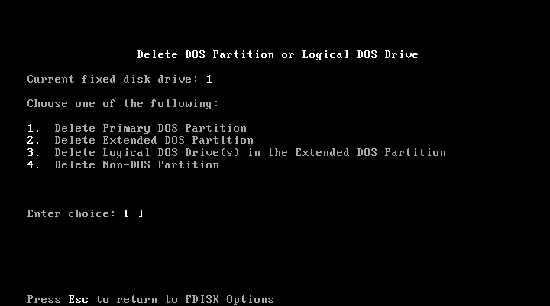
 จากการเลือกเมนู 3 จะเข้าสู่หน้าจอการลบพาร์ทิชั่น ซึ่งประกอบไปด้วย
4 หัวข้อ ความหมายมีดังนี้
จากการเลือกเมนู 3 จะเข้าสู่หน้าจอการลบพาร์ทิชั่น ซึ่งประกอบไปด้วย
4 หัวข้อ ความหมายมีดังนี้
-
Primary DOS Partition เป็นพาร์ติชันหลักของฮาร์ดดิสก์
-
Extended DOS Partition เป็นพาร์ติชันถัดไปของฮาร์ดดิวก์
-
Logical DOS Drive(s) จะเป็นการกำหนดขนาดต่าง ๆ ที่อยู่ใน Extended
DOS Partition อีกที ซึ่ง
สามารถกำหนดการสร้างได้หลาย
ๆ Drive ตามต้องการ
-
Non-DOS Partition เป็นพาร์ติขันในระบบอื่น ๆ ที่ไม่ใช่ระบบของ DOS
ในการลบพาร์ทิชั่นนั้นเราต้องลบห้องในสุดก่อนแล้วไล่ลำดับกันจนถึงห้องใหญ่สุด
ในความหมายก็คือ ก่อนอื่นเราต้อง
ทำการลบจาก Logical DOS Drive ก่อนต่อมาลบที่ Extended
Dos Partition และสุดท้ายทำการลบที่ Primary
Dos Partition ตามลำดัีบจนหมด
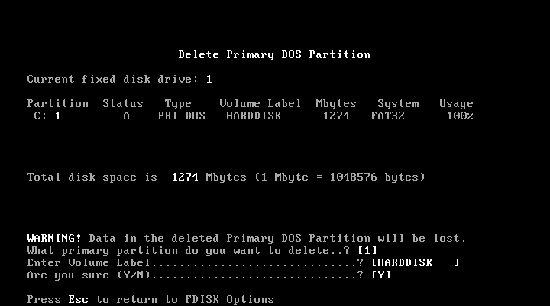
 เมื่อเราทำการลบพาร์ทิชั่นข้อมูลที่มีอยู่จะหายไปจึงมีคำถามว่าพาร์ทิชั่นที่จะลบคือพาร์ทิชั่นที่เท่าไร
และถามว่า
เมื่อเราทำการลบพาร์ทิชั่นข้อมูลที่มีอยู่จะหายไปจึงมีคำถามว่าพาร์ทิชั่นที่จะลบคือพาร์ทิชั่นที่เท่าไร
และถามว่า
พาร์ทิชั่นชื่อว่าอะไร พร้อมทั้งให้เรายืนยันว่าจะลบหรือไม่
ขั้นตอนนี้เราต้องระวังและแน่ใจว่าจะทำการลบพาร์ทิชั่นจริง ๆ ถ้า
ไม่แน่ใจให้ตอบ N ไปก่อน แต่ในที่ให้ตอบ Y เพื่อว่าต้องการลบ
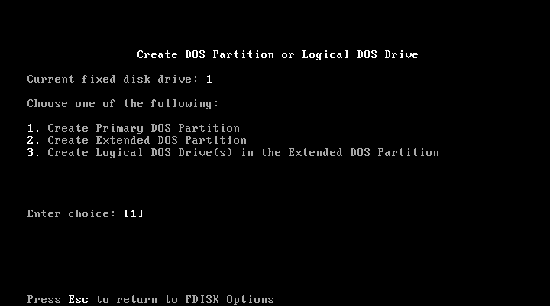
 หน้าจอเมนูการสร้างพาร์ทิชั่น (เลือกเมนู 1 จากหน้าหลัก) หน้าจอจะประกอบไปด้วยเมนูทั้งหมด
3 เมนู การสร้าง
หน้าจอเมนูการสร้างพาร์ทิชั่น (เลือกเมนู 1 จากหน้าหลัก) หน้าจอจะประกอบไปด้วยเมนูทั้งหมด
3 เมนู การสร้าง
การสร้างพาร์ทิชั่นจะใช้วิธีคล้ายกับการลบพาร์ทิชั่นเพียงแต่จะกลับกันตรงที่การ
Create พาร์ทิชั่นจะทำการสร้างจาก
จากพาร์ทิชั่นใหญ่ก่อน คือ 1. Create Primary DOS
Partition ก่อน 2. Create Extemded DOS Partition
และสุดท้ายสร้าง Create Logical DOS Drive
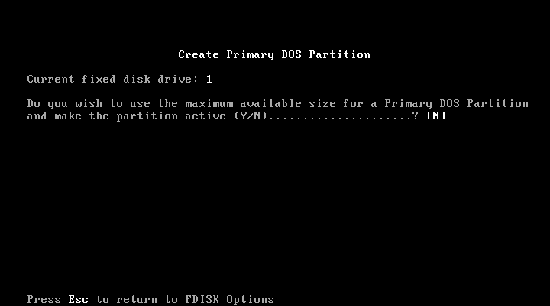
 เมื่อเริ่มขั้นการ Create Primary DOS Partition จะมีคำถามว่าพาร์ทิชั่นที่ต้องการสร้างจะใช้พื้นที่ทั้งหมดของ
เมื่อเริ่มขั้นการ Create Primary DOS Partition จะมีคำถามว่าพาร์ทิชั่นที่ต้องการสร้างจะใช้พื้นที่ทั้งหมดของ
ฮาร์ดดิสหรือเปล่าถ้าต้องการให้ตอบ Y และไม่ต้องการเพื่อที่จะกำหนดพื้นที่เองก็ตอบ
N ในที่นี้ให้ตอบ N แล้วกดปุ่ม Enter
เพื่อเราจะกำหนดพื้นที่เองให้มีไดรฟ์ C: และ D:
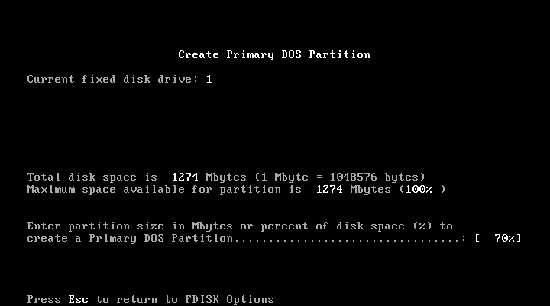
 จากขั้นตอนที่แล้วเราจะกำหนดให้ไดรฟ์ C: มีขนาดเป็น 70% เราก็ใส่ 70%
ไปช่องที่ถามว่าจะกำหนดเป็นขนาดหรือ
จากขั้นตอนที่แล้วเราจะกำหนดให้ไดรฟ์ C: มีขนาดเป็น 70% เราก็ใส่ 70%
ไปช่องที่ถามว่าจะกำหนดเป็นขนาดหรือ
เปอร์เซ็นต์เท่าไร แล้วกดปุ่ม Enter
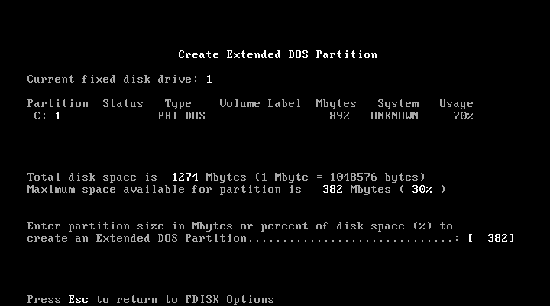
 จากนั้นกำหนดพาร์ทิชั่นที่เหลือ คือ Extended DOS Partition โดยเลือกเมนูที่
2. Careate Extended DOS
จากนั้นกำหนดพาร์ทิชั่นที่เหลือ คือ Extended DOS Partition โดยเลือกเมนูที่
2. Careate Extended DOS
Partition จากหน้าเมนู Careate Partition (กลับสู่หน้าจอปุ่ม
ESC) ซึ่งกำหนดเป็น 30% ของที่เืหลืออยู่แล้ว จากนั้น
กดปุ่ม Enter
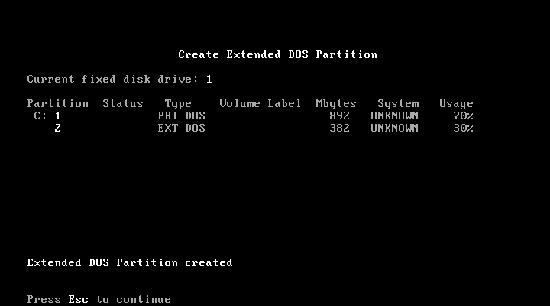
 เมื่อเราสร้าง Extended DOS Partition แล้วจะปรากฎหน้าจอดังรูป
เมื่อเราสร้าง Extended DOS Partition แล้วจะปรากฎหน้าจอดังรูป
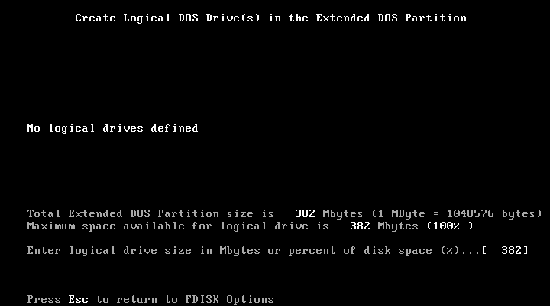
 ในส่วนของ Logical Drive จะเป็นการสร้างขึ้นภายในของ Extended DOS
Partition อีกที ซึ่งการกำหนด
ในส่วนของ Logical Drive จะเป็นการสร้างขึ้นภายในของ Extended DOS
Partition อีกที ซึ่งการกำหนด
ขนาดของพื้นที่ฮาร์ดดิสก์ ก็กำหนดขนาดตามต้องการ
หรือถ้าต้องการแบ่งในส่วนของ Extended DOS Partition
ออกเป็นหลาย ๆ Drive ก็สามารถทำการกำหนดแบ่งได้จากส่วนของ
Logical Drive นี้
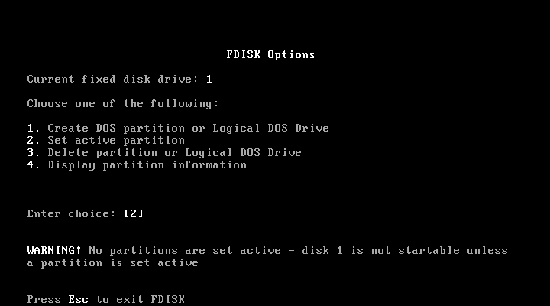
 เมื่อกำหนด Logical Drive เสร็จแล้วเราก็กดปุ่ม ESC เพื่อกลับสู่เมนูหลักดังรูปด้านบน
ในขั้นตอนนี้จะมีการแจ้ง
เมื่อกำหนด Logical Drive เสร็จแล้วเราก็กดปุ่ม ESC เพื่อกลับสู่เมนูหลักดังรูปด้านบน
ในขั้นตอนนี้จะมีการแจ้ง
ว่าเรายังไม่ได้ทำการ Set Partition ที่จะเป็นตัว
Boot ให้เราทำการเลือกเมนูที่ 2. Set active partition แล้วกดปุ่ม
Enter
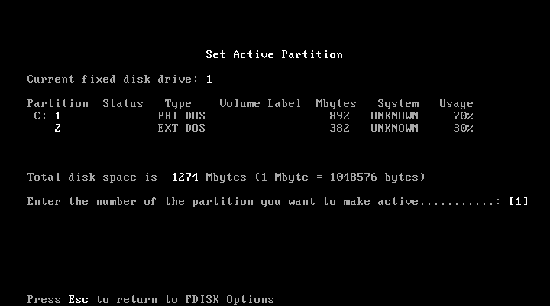
 เมื่อเราเลือกเมนูที่ 2 เพื่อเข้ามา Set Partition ที่จะเป็นตัว Boot
จะเห็นหน้าจอ Set Active Partition ให้เรา
เมื่อเราเลือกเมนูที่ 2 เพื่อเข้ามา Set Partition ที่จะเป็นตัว Boot
จะเห็นหน้าจอ Set Active Partition ให้เรา
กดปุ่มคีย์บอร์ดเลขเพื่อให้ Primary Partition Dos
เป็นตัว Boot เครื่อง แล้วกดปุ่ม Enter และให้กดปุ่ม ESC เพื่อ
สู่หน้าเมนูหลัก
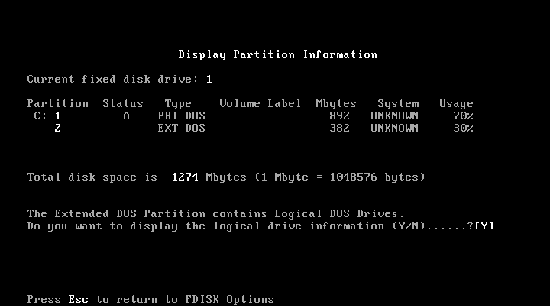
 จากขั้นตอนที่แล้วเมื่อเรากดปุ่ม ESC เพื่อกลับสู่เมนูหลักให้เรากดเลือกหัวข้อที่
4. Display Partition
จากขั้นตอนที่แล้วเมื่อเรากดปุ่ม ESC เพื่อกลับสู่เมนูหลักให้เรากดเลือกหัวข้อที่
4. Display Partition
Imformation จะปรากฎรายละิเีอียดของจำนวนพาร์ทิชั่น
พาร์ทิชั่นที่เราทำการ Set ให้เป็นตัว Boot (Active Partition)
และขนาดพื้นที่ทั้งหมดของฮาร์ดดิส
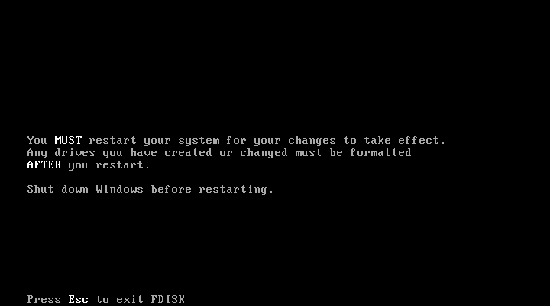
 หลังจากที่ทำการกำหนดและแบ่ง Partition ต่าง ๆ เสร็จเรียบร้อยแล้ว
เมื่อออกจากโปรแกรม FDISK จะมีข้อความ
หลังจากที่ทำการกำหนดและแบ่ง Partition ต่าง ๆ เสร็จเรียบร้อยแล้ว
เมื่อออกจากโปรแกรม FDISK จะมีข้อความ
เตือนว่าให้ทำการ Restart เครื่องคอมพิวเตอร์ใหม่ก่อน
การจัดพาร์ติชันต่าง ๆ จึงจะมีผลและทำการ format ฮาร์ดดิส
 การแบ่งพาร์ทิชั่นปกติแล้วไม่จำเป็นต้องทำทุกครั้งไปจะทำต่อเมื่อเราซื้อฮาร์ดดิสมาใหม่
หรือต้องการเคียร์ข้อมูลใน
การแบ่งพาร์ทิชั่นปกติแล้วไม่จำเป็นต้องทำทุกครั้งไปจะทำต่อเมื่อเราซื้อฮาร์ดดิสมาใหม่
หรือต้องการเคียร์ข้อมูลใน
ฮาร์ดดิสจริง ๆ หรือไม่ก็มีไวรัสเข้ามารบกวน และท่านผู้ควรจำไว้เสมอว่าการ
Fdisk จะทำให้ข้อมูลที่มีอยู่ในฮาร์ดดิสนั้น
ถือล้างไปหมด ควรระมัดระวังในทุก ๆ ขั้นตอน หรือไม่ก็ทำการ
Save ข้อมูลไปพักไว้ที่อื่นก่อนจะลงมือทำนะครับ
|